Come caricare video esterni su Instagram
Durante la tua ultima vacanza, i tuoi amici hanno realizzato tantissimi video che vi ritraggono insieme: vorresti tanto postarli su Instagram, ma utilizzare questo social network non è decisamente il tuo punto di forza, anche perché che lo hai sempre usato solo per condividere foto. Credimi, ti stai perdendo in un bicchiere d’acqua!
Utilizzare Instagram per pubblicare dei video è un’operazione semplicissima e, se vuoi, oggi sono qui per spiegarti come si fa. Se, infatti, mi dedichi cinque minuti del tuo tempo libero posso spiegarti come caricare video esterni su Instagram usando il tuo smartphone o anche il tuo computer, agendo dal sito Web ufficiale del social network o un altro strumento ufficiale di Meta (l’azienda che controlla Instagram, Facebook e WhatsApp).
Se, dunque, sei impaziente di saperne di più, prenditi giusto qualche minuto di tempo libero e segui passo dopo passo le indicazioni che sto per fornirti, in modo da capire come pubblicare video su Instagram nelle sezioni del social network che permettono di compiere quest’operazione. Arrivati a questo punto, quindi, non mi resta altro che augurarti una buona lettura e un buon divertimento!
Indice
Come caricare video su Instagram da smartphone
Fatte le premesse iniziali, voglio subito spiegarti come caricare video esterni su Instagram da smartphone, usando semplicemente l’app ufficiale del social network per Android (ottenibile anche da store alternativi) e iOS.
Storie
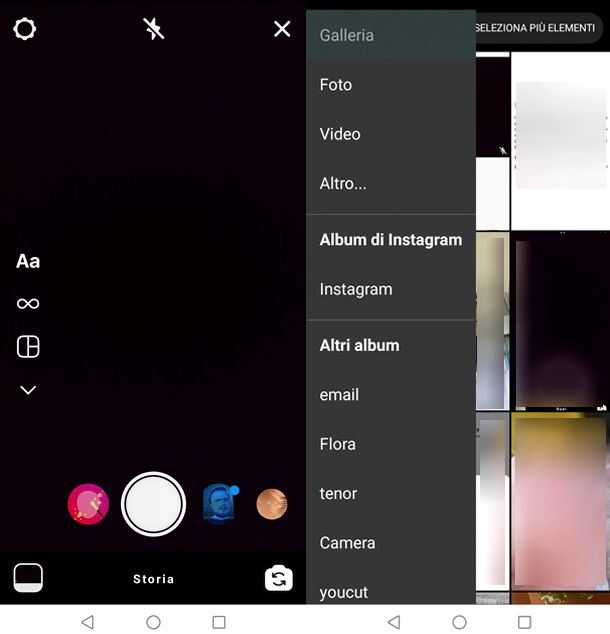
Innanzitutto, vediamo come pubblicare video su Instagram nelle storie. Come sicuramente già saprai, le foto e i video che vengono pubblicati nelle storie sono visibili ai propri follower soltanto per 24 ore, dopodiché scompaiono. Ad ogni modo si tratta del formato più apprezzato dagli utenti, quindi vale la pena puntarci.
Ciò detto, dopo aver avviato l’app di Instagram e aver effettuato l’accesso al tuo account, se necessario, fai uno swipe da sinistra a destra, per aprire l’editor delle storie. Fatto ciò, premi sull’icona del quadrato in basso, in modo da importare un video dalla galleria.
Ti interesserà sapere che le storie possono durare massimo 60 secondi. Tuttavia, se importi un video con una durata superiore questo verrà automaticamente suddiviso in più storie.
Fatto ciò personalizza eventualmente il filmato aggiungendo scritte (l’icona Aa), adesivi (l’icona con la faccina quadrata) o effetti (l’icona della scintilla) e, infine, quando sei pronto per pubblicare il video, premi sul tasto La tua storia.
Per maggiori informazioni, puoi far riferimento alle indicazioni presenti nel mio tutorial su come fare una storia su Instagram.
Reel
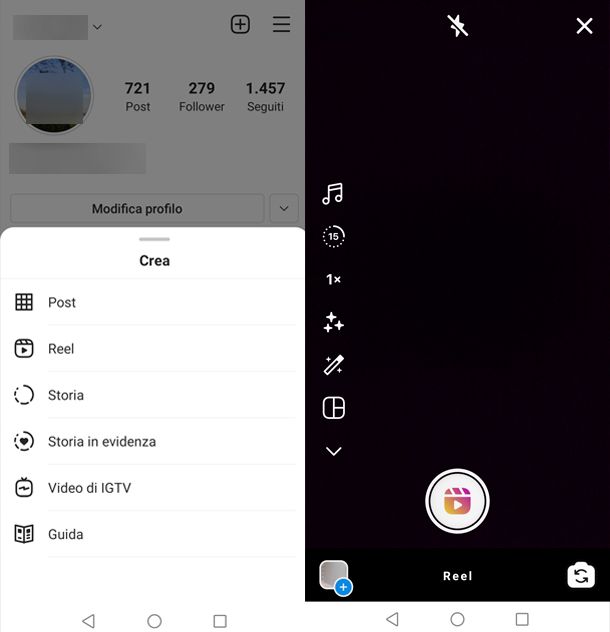
Puoi pubblicare video esterni su Instagram anche nei Reel, una sezione del social network dedicata alla pubblicazione di video con l’aggiunta di un brano musicale scelto dalla libreria di musiche della piattaforma. In questo caso però, i filmati importati possono avere una durata massima di 90 secondi.
Per iniziare, dunque, dopo aver effettuato l’accesso al tuo account (se necessario), premi sul pulsante (+) e poi fai tap sul tasto Reel. Importa quindi il filmato dalla memoria del tuo dispositivo, selezionando dalla galleria, e premi poi il tasto Aggiungi.
A questo punto, per effettuare delle modifiche al filmato, premi sul tasto Modifica clip, in modo da avere la possibilità di aggiungere eventuali altri file multimediali. Puoi anche ritagliare il filmato importato e applicarvi delle transizioni.
Al termine delle modifiche, premi il tasto fine e continua a personalizzare il video con l’aggiunta di uno o più brani musicale tramite l’icona della nota musicale (puoi aggiungere fino a 20 tracce audio) oppure inserendo delle scritte (l’icona Aa), GIF (Hub dei clip) o degli adesivi (l’icona della faccina quadrata). Puoi anche aggiungere dei filtri (l’icona della scintilla) e disegnare sul video (l’icona dello scarabocchio), oltre ad aggiungere un voiceover e i sottotitoli automatici.
Quando sei soddisfatto del risultato finale, premi sul tasto Avanti, personalizza la copertina del filmato (modifica la copertina) e scrivi una didascalia tramite l’apposito campo di testo. Infine, premi il tasto Avanti e, quando sei pronto per la pubblicazione, hai impostato il pubblico di riferimento (Tutti o soltanto gli Amici più stretti) ed eventualmente, la possibilità di far scaricare ad altri il tuo Reel (Consenti alle persone di scaricare i tuoi reel), premi sul tasto Condividi.
In caso di dubbi o problemi oppure per maggiori informazioni su come creare i Reel su Instagram, leggi il tutorial che ti ho appena linkato.
Come caricare video su Instagram da computer

Puoi caricare video esterni su Instagram anche da computer, tenendo presente, però, che attualmente ci sono alcune limitazioni di cui bisogna tener conto.
Innanzitutto, Instagram non permette di pubblicare storie dal suo sito Web o utilizzando la sua applicazione per Windows (è possibile soltanto vedere quelle altrui). Per pubblicare video esterni nelle storie da computer devi impiegare lo strumento Meta Business Suite, dedicato alla pubblicazione di contenuti per gli account Instagram aziendali connessi a una pagina Facebook.
Relativamente alla pubblicazione di video nei Reel, invece, devi tenere in considerazione che tutti i video pubblicati sul proprio profilo Instagram vengono automaticamente convertiti in Reel e condivisi nell’apposita sezione del social network.
Tuttavia, l’editor che permette di compiere quest’operazione è lo stesso che si usa anche per pubblicare le foto su Instagram da computer. Pertanto, in questo caso, le possibilità di modificare i Reel, prima di pubblicarli, sono limitate. Prosegui pure nella lettura per maggiori informazioni su come procedere in entrambi i casi.
Storie
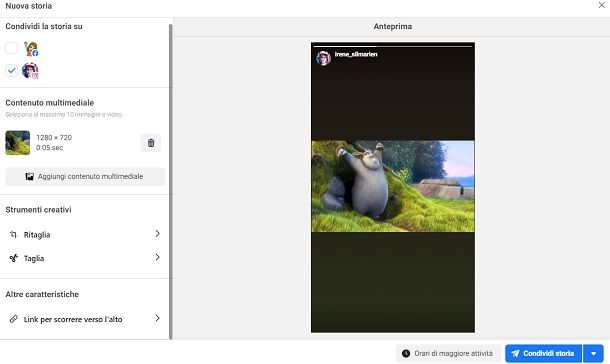
Vuoi pubblicare un video nelle storie di Instagram da computer? Benissimo, allora accedi alla piattaforma Meta Business Suite, premi sul tasto Crea storia e se condividere il contenuto anche sulla tua pagina Facebook o meno, tramite l’apposita casella.
A questo punto, fai clic sul tasto Aggiungi contenuto multimediale e seleziona dal tuo computer il filmato da pubblicare. Devi sapere che puoi importare più di un clip, ma ciascuno di essi deve durare massimo 15 secondi.
Adesso, per modificare la storia, utilizza il tasto Ritaglia (se vuoi cambiare la risoluzione del video, impostando per esempio il formato verticale a schermo intero 9:16), oppure il pulsante Taglia (per modificare la durata del clip importato).
Al termine delle modifiche, premi sul pulsante Condividi storia, per pubblicare il filmato su Instagram. Facile, vero? Ad ogni modo, se dovessi avere dei dubbi puoi leggere il mio tutorial su come fare una storia su Instagram.
Reel
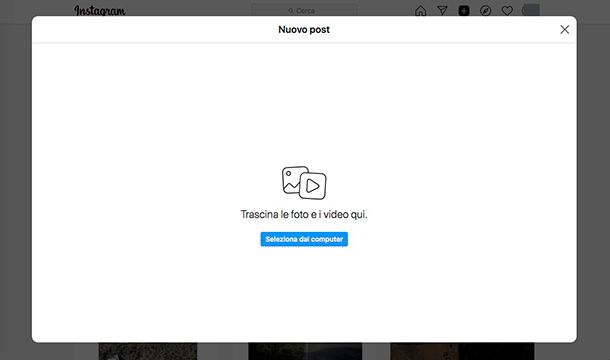
Per pubblicare un Reel su Instagram da computer, collegati invece al sito Web ufficiale della piattaforma e premi sul tasto (+). Fatto ciò, clicca sul pulsante Seleziona dal computer e importa dalla memoria del tuo dispositivo il filmato che vuoi pubblicare.
Al termine del caricamento, imposta il formato, tramite l’apposito menu sulla sinistra (per scegliere la risoluzione originale oppure il formato verticale 9:16, che è più adatto alla pubblicazione di un video nei Reel), premi sul pulsante Avanti, scegli l’immagine di copertina selezionandone una tramite gli appositi frame (oppure importala dal computer) ed effettua eventuali ritagli al filmato (opzione Taglia).
Prosegui, dunque, premendo sul tasto Avanti, scrivi una didascalia di accompagnamento per il video e, infine, premi sul tasto Condividi per pubblicarlo. In caso di dubbi o problemi, oppure per maggiori informazioni al riguardo, fai riferimento al mio tutorial su come funziona Instagram Reels.

Autore
Salvatore Aranzulla
Salvatore Aranzulla è il blogger e divulgatore informatico più letto in Italia. Noto per aver scoperto delle vulnerabilità nei siti di Google e Microsoft. Collabora con riviste di informatica e cura la rubrica tecnologica del quotidiano Il Messaggero. È il fondatore di Aranzulla.it, uno dei trenta siti più visitati d'Italia, nel quale risponde con semplicità a migliaia di dubbi di tipo informatico. Ha pubblicato per Mondadori e Mondadori Informatica.






